Wix Restaurants: agregar modificadores
6 min
En este artículo
- Agregar modificadores a un ítem del menú
- Ejemplos de ajustes comunes de modificadores
- Preguntas frecuentes
Permite que los clientes personalicen sus pedidos con grupos de modificadores. Los modificadores te permiten agregar opciones a los ítems del menú, como los ingredientes para una pizza o el aderezo para una ensalada. Decide el número de modificadores que los clientes pueden elegir y determina si se requiere una selección.
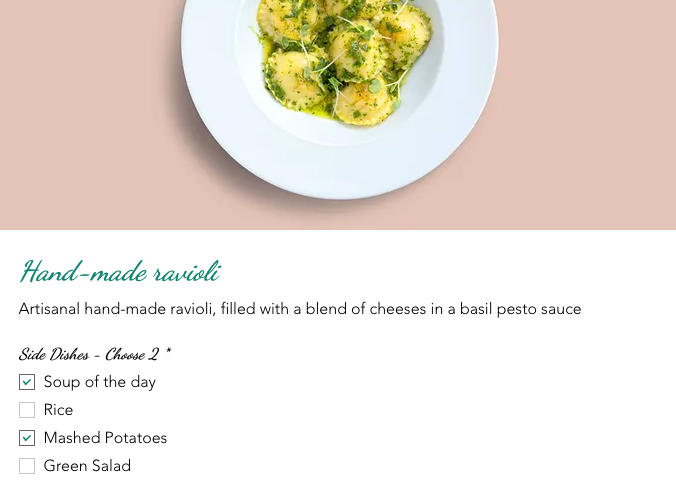
Agregar modificadores a un ítem del menú
Organiza los modificadores de menú en grupos para que la personalización resulte sencilla para los clientes. Establece límites, decide qué opciones son gratuitas y agrega cargos adicionales para las opciones premium. Usa estos grupos en todo el menú para administrarlos fácilmente.
Antes de comenzar:
Planifica los modificadores con antelación. Enumera los grupos, su contenido y los platos relacionados. Por ejemplo, describe los ingredientes de la pizza, sus precios y cuántos de ellos pueden agregar los clientes.
Para agregar modificadores a un ítem del menú:
- Ve a Menús (Nuevo) en el panel de control de tu sitio.
- Haz clic en Administrar junto al menú correspondiente.
- Haz clic en un ítem del menú o agrega uno nuevo.
- Haz clic en la pestaña Modificadores.
- Haz clic en + Agregar grupo de modificadores.
- Elige la opción correspondiente:
- Selecciona un grupo modificador existente. Luego, haz clic en Agregar al ítem y en Guardar.
- Crea un nuevo grupo modificador:
- Haz clic en + Nuevo grupo de modificadores.
- Ingresa un nombre para el grupo de modificadores (por ejemplo, "Salsas" o "Extras").
- Agrega la primera opción en Modificadores (por ejemplo, "Mayonesa" o "Aceitunas verdes").
- (Opcional) Ingresa un precio (por ejemplo, $0,50).
- (Opcional) Haz clic en la casilla de verificación debajo de Preselección para establecer modificadores predeterminados para los clientes.
- (Opcional) Haz clic en + Agregar modificador para agregar más modificadores.
- Decide si los clientes deben hacer una selección en la sección Ajustes del grupo de modificadores:
- Opcional: los clientes pueden realizar el pedido sin hacer ninguna selección. Establece el número mínimo y máximo de modificadores que los clientes pueden agregar.
- Obligatorio: los clientes deben seleccionar una o más opciones para continuar con su pedido. Establece el número mínimo y máximo de modificadores que los clientes pueden agregar.
- Haz clic en Guardar y cerrar.
Nota: Una vez que creas un grupo de modificadores, puedes agregarlo a cualquier ítem del menú y no necesitas crearlo nuevamente. - Haz clic en Guardar.
- (Opcional) Haz clic en + Nuevo grupo modificador para crear grupos modificadores adicionales.
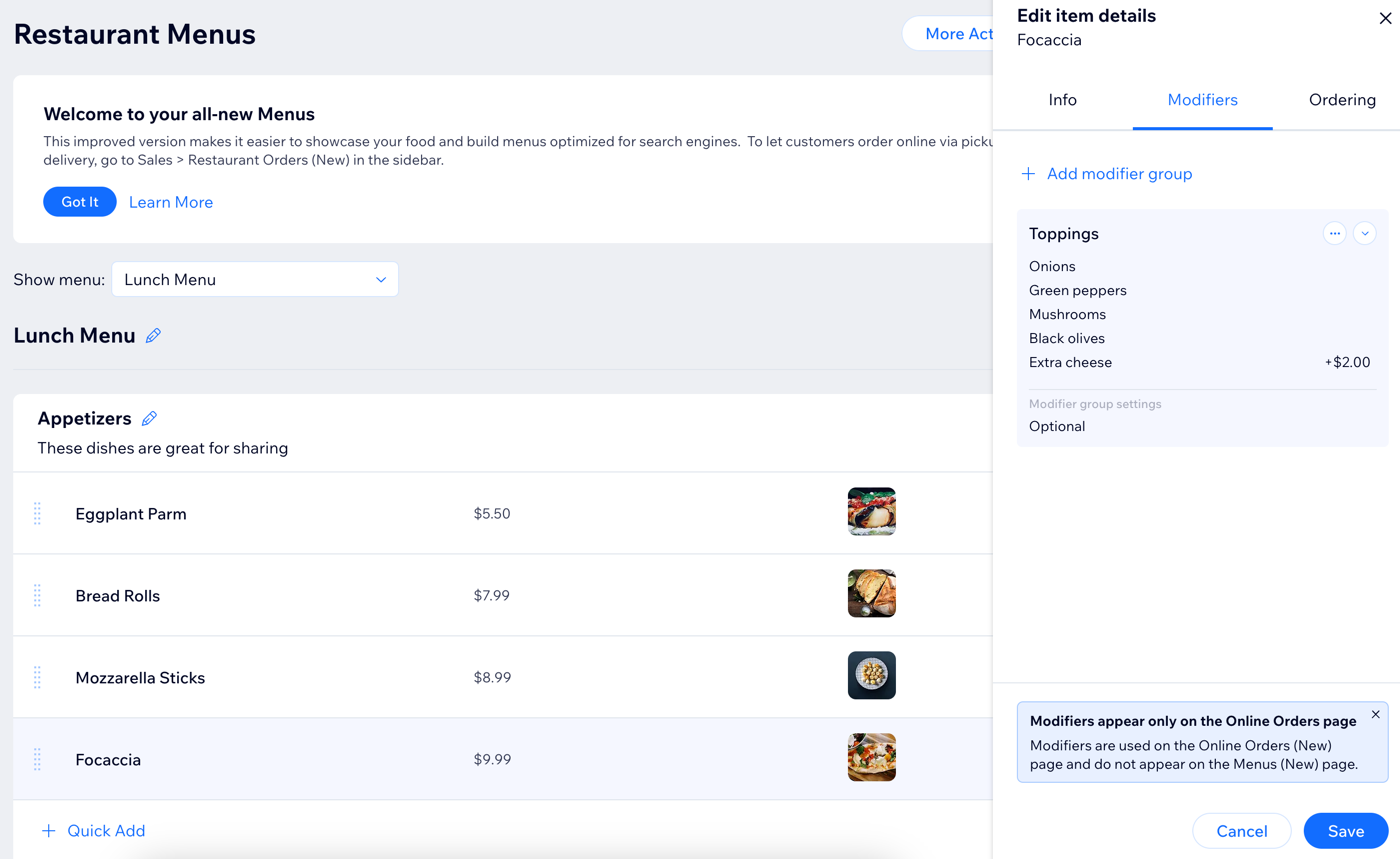
Ejemplos de ajustes comunes de modificadores
Hemos recopilado algunas de las situaciones más comunes en las que podrías querer usar modificadores. Busca la combinación o el ajuste que necesitas.
La selección es opcional
Puedes hacer que un grupo de modificadores sea opcional si quieres dejarlo abierto para que los clientes decidan. En algunos casos, es posible que los clientes no necesiten personalizar el elemento del menú que eligieron.
¿Cuántas opciones pueden elegir los clientes? | Los ajustes obligatorios del grupo de modificadores | Cómo se ve en vivo |
|---|---|---|
Selección ilimitada | Opcional Mínimo: ninguno Máximo: ilimitado |  |
Solo 1 | Opcional Mínimo: ninguno Máximo: 1 |  |
Hasta 2 | Opcional Mínimo: ninguno Máximo: 2 |  |
La selección es obligatoria
Puedes hacer que un grupo de modificadores sea obligatorio si es necesario que el cliente indique sus preferencias.
¿Cuántas opciones pueden elegir los clientes? | Los ajustes obligatorios del grupo de modificadores | Cómo se ve en vivo |
|---|---|---|
Selección ilimitada | Obligatorio Mínimo: 1 Máximo: ilimitado |  |
Solo 1 | Obligatorio Mínimo: 1 Máximo: 1 |  |
Número específico (por ejemplo, 2) | Obligatorio Mínimo: 2 Máximo: 2 |  |
Rango de selección (por ejemplo, 4) | Obligatorio Mínimo: 1 Máximo: 4 |  |
Preguntas frecuentes
Haz clic en una de las siguientes preguntas para obtener más información sobre los modificadores.
¿Cuántos grupos de modificadores puedo agregar?
¿Puedo marcar un modificador como "agotado"?
¿Cómo se ven los modificadores en el menú?


